[雨木风林一键重装系统]win10桌面自动不停刷新无法正常使用的解
软件介绍
[雨木风林一键重装系统]win10桌面自动不停刷新无法正常使用的解决方法
有用户在使用win10系统的过程中遇到了一个问题,那就是没有使用鼠标右键去点击刷新,但是桌面却自动不停刷新无法导致无法正常使用,那么遇到这种问题该怎么解决呢?下面小编就为大家介绍解决方法。
相关教程:萝卜家园win10系统桌面一直自动刷新是怎么回事
步骤一:找到问题
1、在开始菜单上单击右键,点击【事件查看器】;
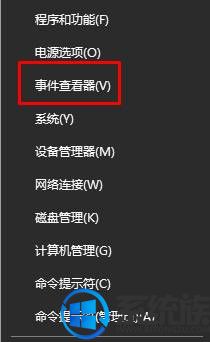
2、打开事件查看器,选择“Windows日志”——“应用程序”;
3、找到“Application Error”的错误日志;
4、查看出现故障的模块,找到对应模块为:Explorer.exe ;
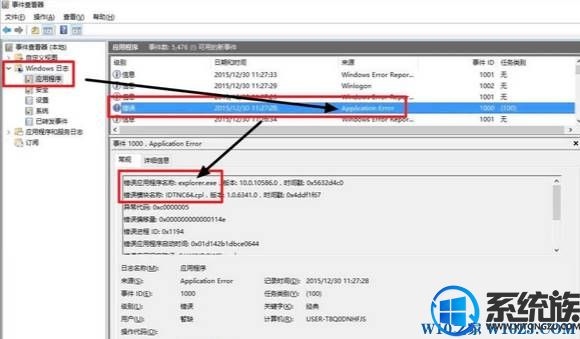
在查看错误信息后,发现如下图中所示的错误信息:
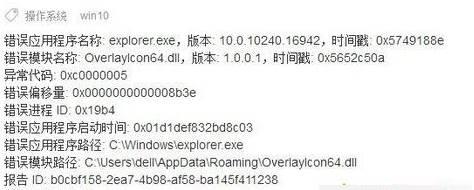
原因出在某个dll文件上。我们只需将该文件删除即可解决。
步骤二:解决问题
1、打开“此电脑”,按“错误模块”提示路径依次打开;
2、在打开过程中提示【当前权限无法访问文件夹】的话,点击【继续】如无法打开参考“ win10权限修改 ”;
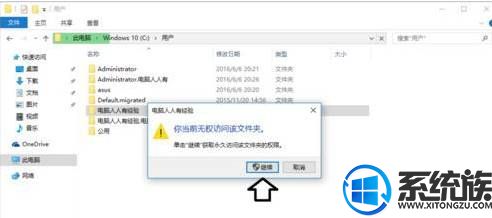
3、如果在打开过程中找不到需要打开的文件夹,比如“AppData”,那么按下图设置打开【显示隐藏文件】;

4、找到错误模块文件,将其删除后重启计算机即可解决。
以上就是系统族小编为大家分享的win10桌面自动不停刷新无法正常使用的解决方法,有遇到相同问题的朋友可以参照小编的方法进行设置解决。
有用户在使用win10系统的过程中遇到了一个问题,那就是没有使用鼠标右键去点击刷新,但是桌面却自动不停刷新无法导致无法正常使用,那么遇到这种问题该怎么解决呢?下面小编就为大家介绍解决方法。
相关教程:萝卜家园win10系统桌面一直自动刷新是怎么回事
步骤一:找到问题
1、在开始菜单上单击右键,点击【事件查看器】;
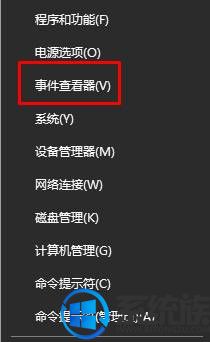
2、打开事件查看器,选择“Windows日志”——“应用程序”;
3、找到“Application Error”的错误日志;
4、查看出现故障的模块,找到对应模块为:Explorer.exe ;
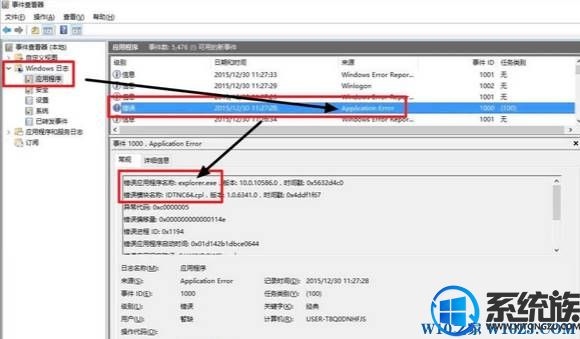
在查看错误信息后,发现如下图中所示的错误信息:
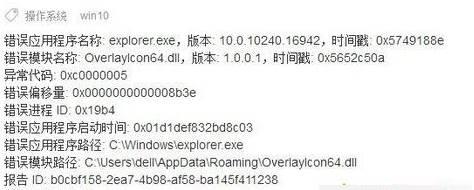
原因出在某个dll文件上。我们只需将该文件删除即可解决。
步骤二:解决问题
1、打开“此电脑”,按“错误模块”提示路径依次打开;
2、在打开过程中提示【当前权限无法访问文件夹】的话,点击【继续】如无法打开参考“ win10权限修改 ”;
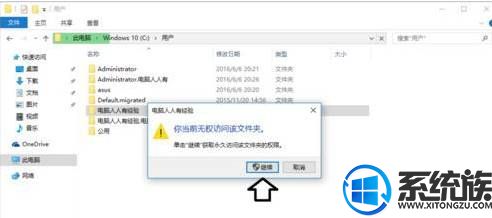
3、如果在打开过程中找不到需要打开的文件夹,比如“AppData”,那么按下图设置打开【显示隐藏文件】;

4、找到错误模块文件,将其删除后重启计算机即可解决。
以上就是系统族小编为大家分享的win10桌面自动不停刷新无法正常使用的解决方法,有遇到相同问题的朋友可以参照小编的方法进行设置解决。
更多>>U老九推荐教程
- [番茄花园一键重装系统]萝卜家园win10系统迅雷下载到99%老是自动
- [小兵一键重装系统]Win10教育版激活教程
- [番茄家园一键重装系统]win10改无线网密码怎么改|win10更改WiFi
- [电脑店一键重装系统]win10系统如何熄屏下载|win10系统待机不断
- [雨木林风一键重装系统]win10触摸屏失效的解决方法
- [无忧一键重装系统]Win10系统如何防止资料被别人查看|win10创建
- [完美一键重装系统]升级win10后找不到hosts文件怎么办
- [桔子一键重装系统]360 wifi win10系统无法识别的解决方法
- [雨林木风一键重装系统]win10系统怎么备份注册表?win10还原注册
- [老毛桃一键重装系统]windows10 1709 iso镜像下载地址|win10 170
- [韩博士一键重装系统]win10系统玩仙剑5提示缺失d3dx9_30.dll怎么
- [黑云一键重装系统]电脑公司win10系统无法打印文件怎么办?
- [电脑公司一键重装系统]win10系统磁盘内没有文件但磁盘已用空间
- [老毛桃一键重装系统]Win10系统下怎么设置删除文件弹出提示框?
- [大番薯一键重装系统]win10系统下cs1.6游戏打不开怎么办|cs1.6打
- [好用一键重装系统]win10更新历史记录能删除吗?能的话怎么删?
- [黑鲨一键重装系统]win7系统自带的健康助手是什么?怎么用?使用
- [闪兔一键重装系统]win10文件或目录损坏且无法读取的应对方案
- [绿萝一键重装系统]如何对win10系统内的文件进行加密处理?
- [大番薯一键重装系统]Win10老是弹出UC头条怎么关闭?
更多>>U老九热门下载
- [大番薯一键重装系统]win10怎么取消按键震动|win10小米手机关闭
- [桔子一键重装系统]Win10怎么卸载skype|Win10卸载系统自带skype
- [大白菜一键重装系统]win10免费正式版密钥_windows10全版本通用
- [完美一键重装系统]Win10系统自带截图功能的打开和使用方法
- [中关村一键重装系统]Win10 ie浏览器修改主页无效的解决方法
- [萝卜家园一键重装系统]电脑系统换成win10就一直上不去吃鸡游戏
- [老毛桃一键重装系统]win10设置指纹提示“已在其他账户上设置该
- [u当家一键重装系统]win10计算机内存不足请保存文件并关闭这些程
- [u启动一键重装系统]win10激活后如何添加独立显卡|独立显卡添加
- [风云一键重装系统]Win10系统如何设置Nvidia显卡不随开机启动?
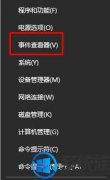


![[番茄家园一键重装系统]win10改无线网密码怎么改|win10更改WiFi](http://www.ulaojiu.com/uploads/allimg/180506/1_05061422592414.png)
![[雨木林风一键重装系统]新装Win10系统玩游戏很卡怎么办?](http://www.ulaojiu.com/uploads/allimg/180506/1_0506142511c57.jpg)